360随身WIFI驱动下载使用教程
时间:2020-07-13 13:09:42 作者:无名 浏览量:52
360随身wifi是一款非常迷你得操作简单得无线路由器,用户只需要下载360随身WIFI驱动,然后把360随身WIFI插到一台可以上网电脑上,进行简单的设置,就可以把有线以太网转变成无线wifi,从而实现和其他设备的网络共享。
使用教程:
1、将360随身WiFi插入电脑上的USB插口,然后打开安装好的360随身WiFi驱动,点击界面上的“一键共享无线网络”按钮。
2、之后会自动为您生成一个WiFi网络ID和10位随机密码,其中可能包含字母和数字。360随身WIFI驱动使用教程
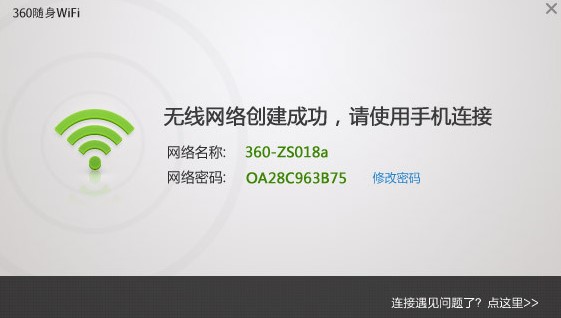
3、你如果觉得360随身WiFi驱动自动生成的密码难以记住,也可以按自己的意愿修改密码。自行设置的密码需为8~12位字母或数字。也就是说最少8位,最长12位,密码只限字母和数字。
4、之后就可以使用手机、笔记本电脑等能够连接WiFi的设备连接网络了,快来试试吧。
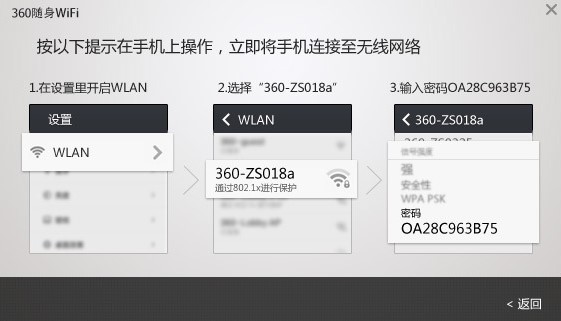
360随身WIFI驱动使用教程图二
常见问答:
一、该软件都支持哪些电脑的版本支持XP系统吗?
全面支持所有的Windows系统!
让每一位用户都能享用到免费WiFi!
二、电脑不能联网,随身WiFi可以用吗?
360随身WiFi驱动创建WiFi热点依赖于电脑网络,如果不能联网,随身WiFi只能当普通无线网卡使用
三、其它设备可以连接吗?最多支持多少台设备同时连接呢?
360随身WiFi驱动除可支持手机上网外,也同时支持各类PAD、电脑等可接收无线WiFi信号的设备上网;理论上它可以支持32部无线设备同时上网
四、360随身WiFi无线网卡模式怎么用?
1、360随身WiFi驱动安装完成后,会在桌面上出现一个悬浮窗,使用鼠标右键单击这个悬浮窗,然后用左键单击右键菜单中的“切换为无线网卡模式”选项。
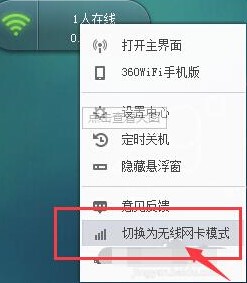
360随身WIFI驱动使用教程图三
2、之后360随身WiFi会提醒是否确认切换,只需要点击下方的“切换为无线网卡”按钮即可。

360随身WIFI驱动使用教程图四
360随身WiFi驱动程序 5.3.0.4060 官网版
- 软件性质:国产软件
- 授权方式:免费版
- 软件语言:简体中文
- 软件大小:14171 KB
- 下载次数:13574 次
- 更新时间:2020/7/13 16:34:34
- 运行平台:WinAll...
- 软件描述:360wifi是一款免费、操作极其简单的WiFi共享软件。只需运行360wifi... [立即下载]
相关资讯
相关软件
电脑软件教程排行
- 怎么将网易云音乐缓存转换为MP3文件?
- 比特精灵下载BT种子BT电影教程
- 微软VC运行库合集下载安装教程
- 土豆聊天软件Potato Chat中文设置教程
- 怎么注册Potato Chat?土豆聊天注册账号教程...
- 浮云音频降噪软件对MP3降噪处理教程
- 英雄联盟官方助手登陆失败问题解决方法
- 蜜蜂剪辑添加视频特效教程
- 比特彗星下载BT种子电影教程
- 好图看看安装与卸载
最新电脑软件教程
- 电脑摄像头没驱动怎么办?万能摄像头驱动安装...
- 3dmax模型溜云库官方版安装教程
- 浏览器购物插件惠惠购物助手安装使用技巧
- 傲游浏览器3自动刷新设置方法
- 爱奇艺PPS影音官方版上传视频的操作流程
- Windows10系统自带计算器使用技巧
- 超级老板键下载使用教程
- Windows7优化大师使用指南
- 爱奇艺PPS播放器设置桌面汽泡方法
- PDF批量替换文字工具PDF Replacer安装使用
软件教程分类
更多常用电脑软件
更多同类软件专题












